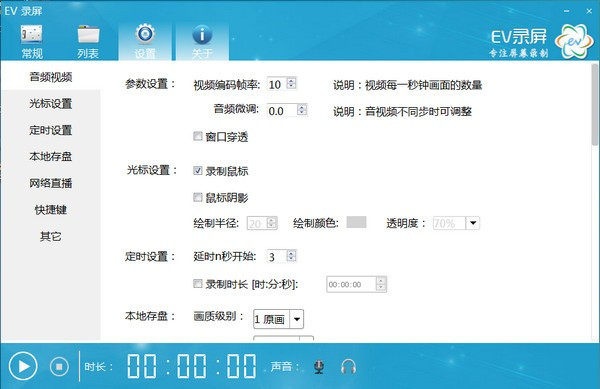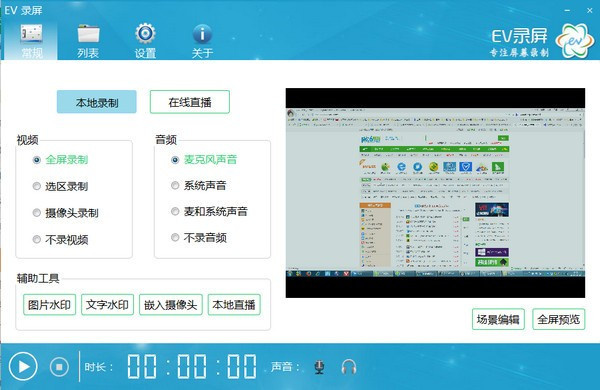EV录屏官方版是一款免费的高性能视频录制直播软件,软件支持全屏录制、选区录制等多种录制方式,满足微课、游戏录制等多重需求。EV录屏能够帮助用户将自己电脑中的屏幕进行捕捉录制,还可以为录制的视频添加水印等内容。
EV录屏官方版拥有完全免费,无广告界面,输出视频的体积小等特点,软件可以为用户进行不限时的高性能视频录制,用户可以轻松使用这款软件录制自己想要的视频内容,软件还可以帮助用户进行简单的剪辑,添加水印,嵌入摄像头等,使用起来非常方便。
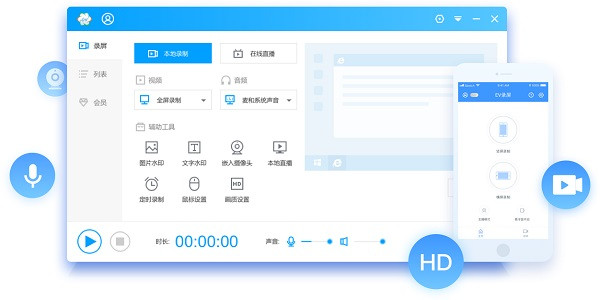
EV录屏官方版软件特色
桌面和摄像头组合录制
在选择全屏/区域录制桌面时,还可以叠加摄像头
支持多路摄像头同时录制
爱不释手的优秀画质
录制支持原画、超清、高清、清晰、普清、一般6个等级画质级别,符合市面主流视频画质要求。
直播录制支持原画和码特率自定义设置,满足不同用户电脑和网络状态。
各画质级别均无录制次数限制,无录制时间限制。
三分屏课程录制
课程PPT、教师摄像头、教学大纲三个场景同步进行
让老师在会议室或课堂、机房能快速分享桌面,学生只需点击链接或是扫描二维码即可观看。
自由编辑背景图
开启场景编辑,支持“自定义文字水印”和“自定义图片水印”
图片、文字、摄像头随意组合,满足你的多种需求
直播推流
开启直播,一键推送到各大直播平台
自带直播助手,实时将观众消息呈现到桌面
操作简单,通俗易懂
小白也能快速上手,支持插件管理与下载,轻松实现多种功能
极致运行,顶级画质
独特的设计使得EV录屏内存占用率低,cpu消耗小
隐藏LiveView自身窗体,避免“递归”录制
画中画组合录制
分屏录制、场景编辑
三分屏录制,同时录制桌面、摄像头以及图片
实时屏幕共享
桌面任意选区录制与全屏录制
同步保存至本地,想看就看
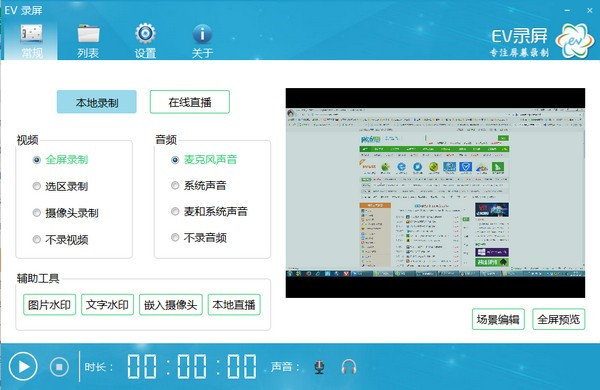
EV录屏官方版软件功能
1、支持“自定义文字水印”和“自定义图片水印”
2、支持“录制存盘”和“直播分享”
3、支持“一键启动流媒体服务器”,让您在会议室或课堂、机房能快速分享桌面,观众只需点击链接或是扫描二维码即可观看!
4、支持“麦克风”音频录制,支持“声卡原声”高清录制
5、支持桌面“任意选区”录制与“全屏”录制
6、支持多路摄像头同时录制
7、自带直播助手,实时将观众消息呈现到桌面
8、支持“录制预览”
9、在Win7下,支持“窗口穿透”。对直播用户很有用,可以在预览直播的同时,隐藏LiveView自身窗体,避免“递归”录制
10、支持“录制预览”
11、支持自由的“插件管理”模式,用户可根据个人喜好,自由下载安装功能插件
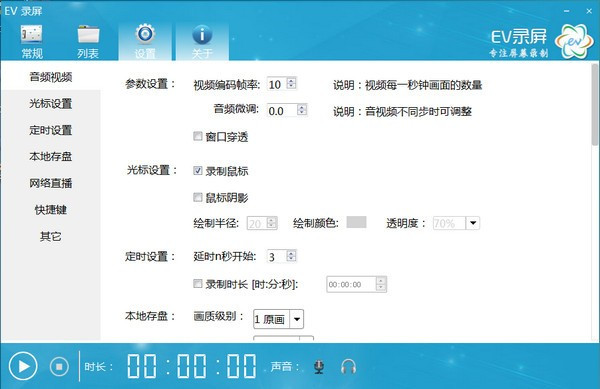
EV录屏官方版使用方法
EV录屏怎么启动本地直播
打开EV录屏软件,进入界面,点击右上角的【设置】
进入设置界面,点击【在线直播】,在【第一路流】中的【rtmp网络串流地址1】输入有效的rtmp网络串流地址,输入地址密钥
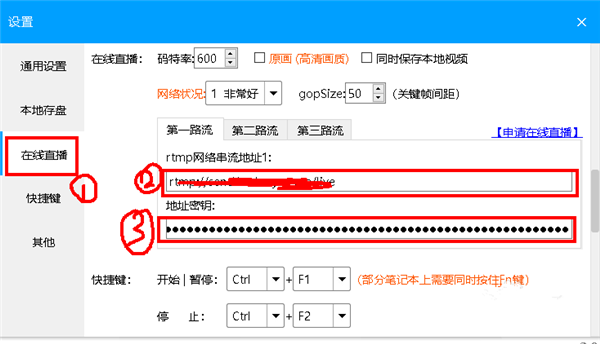
点击【浏览器观看】,即可自动开启浏览器并跳转到本地直播观看地址(此时并未开始推流),用手机扫描二维码,
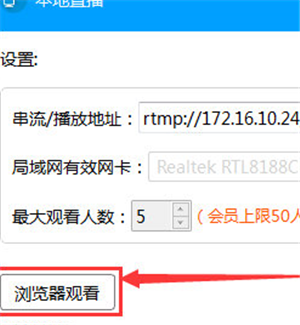
返回EV录屏软件主界面,点击【常规】——【在线直播】,单击开始,即可开启直播功能。
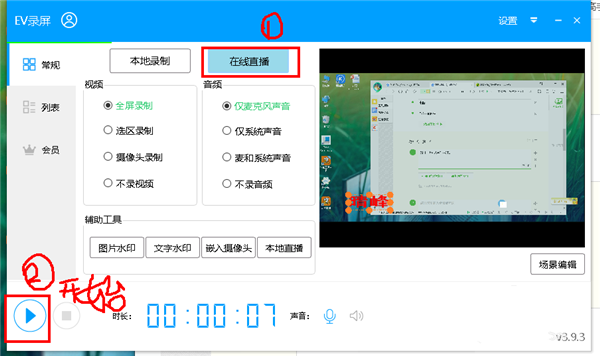
进入已经打开推流链接的浏览器,播放器窗口2会自动获取并播放画面,至此,你已成功开启局域网直播。
EV录屏嵌入摄像头的详细方法
1、打开EV录屏软件。
2、点击右侧的常规,在辅助工具中选择嵌入摄像头(确保电脑中有摄像头设备)。
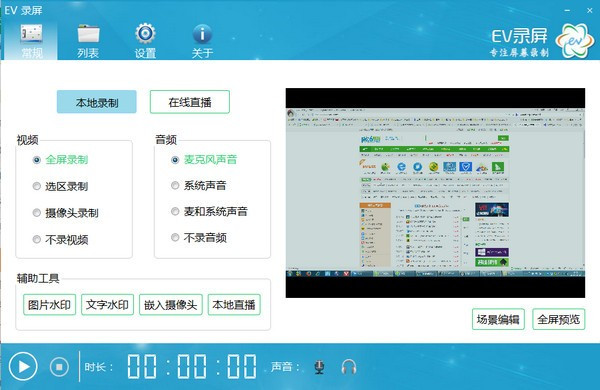
3、之后就会自动弹出摄像头的设置画面,选择摄像头(如果有多个摄像头设备的话),并调整分辨率。
4、调整完毕后点击确定,软件自动加载摄像头。
5、若要关闭摄像头,点击设备名称后的垃圾桶图标,否则摄像头会一直开着。
怎么用EV录屏录制游戏视频?
1、准备游戏
启动游戏,如果是全屏模式的游戏,需要在【游戏的系统设置】里面将【全屏模式】调整为【窗口模式】或者【无边框模式】。
2、选区录制
首先,要【下载EV录屏】,安装并运行。
然后,选择EV录屏的【本地录制】 ,选择【选区录制】并调整录制的画面大小刚好和游戏窗口一致,音频选择【系统声音】或者【麦和系统声音】。
3、开始录制
点击开始录制,通过快捷键【Ctrl+F2】(默认)可快速结束录制,点击列表即可查看录制视频。
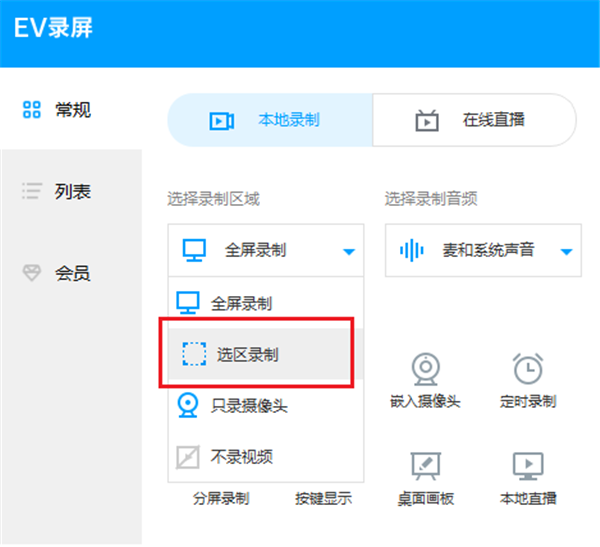
注:游戏由于画面精良,因此在录制时需要适当调整参数
帧率调整到20—30,具体数值根据自己游戏画面的变动设定,帧数越大画面越流畅,对cpu要求也高,录出来视频体积越大。
游戏里选择【无边框模式】,录屏里选择【选区录制】
录制格式里选择avi,避免意外断电等情况引起视频无法观看
如何定时录制?
定时录制属于免费功能,分为计划录制和固定时长录制两种。
定时录制:自定义设置好开始与结束录制的时间,让软件最小化,电脑别关机,则到开始时间EV录屏会自动录制桌面上出现的内容。
固定时长:设定好每个视频的时长,需要自己手动开始录制,无需担心录制超过时间,等到了设定的时间软件就会自己结束录制。
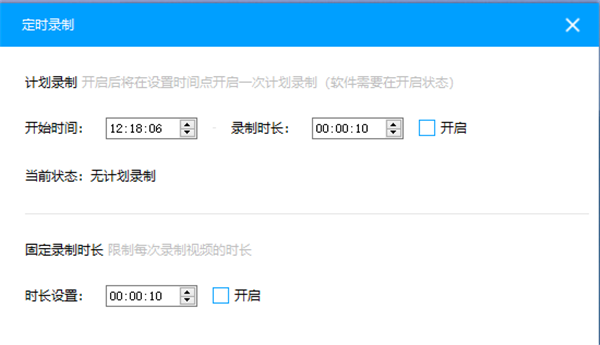
如上图所示,假如您的孩子在晚上8点开始进行网课学习,学习时长为45分钟以上两种方式均可使用:
1、采用计划录制:将开始时间设置为8点,将录制时长设为45分钟,将软件开启最小化到任务栏;
2、固定录制时长:将时长设置为45分钟,到8点的时候手动开始录制,则到8点45的时候软件自动结束录制。
EV录屏官方版常见问题
EV录屏怎么录不上声音?
要明确的是:录制时是系统音无声,还是麦克风无声。
为了保护版权、防止盗版资源的泛滥。无论像腾讯、优酷以及爱奇艺之类这样的视频类门户网站,还是学习类的视频网站,基本上都会使用视频加密技术。
如果在这些网页进行录制测试的话,有很大可能是录不到播放出来的声音的,并且这个问题没办法通过调制参数来解决。
因此,大家可以进入我们的官方网站,打开一个教程视频录制2分钟,查看声音是否能正常录制。
如果能够录制到声音,说明之前录制的视频经过了加密处理,录不到声音属于正常情况。
EV录屏最多能录多久?
软件本身是没有限制时长的,录屏时长跟用户的硬件配置和操作有关。
EV录屏的视频保存到哪?
系统默认将录制的视频存在电脑本地的C盘下,假如您将C盘里的所有视频都删了,那自然通过软件无法找到视频,因为存在C盘下的视频已经被删除了。
通过点击下图注释1/2处修改过视频的保存路径,所以列表只展示最新存储位置录制的几个视频,而原先的则存在之前的位置不会出现在列表里。
精品软件
EV录屏其他版本
- HyperSnap 烈火汉化绿色版(专业级抓图工具)8.11.00v8.11.00
- [未上架]Windows XP SP2 MSDN原版光盘(592M)v1.0
- FlashFXP Beta1(3.7.9 Build 1348)烈火汉化绿色特别版v3.8
- ZoneAlarm Pro for 2000/XP(五星级个人防火墙))汉化特别版V7.0.438.000
- Autorun病毒防御者 简体绿色免费版v2.37.350
- 小说下载阅读器(知道小说名称即可下载阅读) 简体绿色版v11.6
- 按键神通(支持动作录制和回放功能) 中文绿色免费版v2.0
- 系统封装部署利器 中文绿色版v5.19.715.279
- 快车(FlashGet)国际版 (强大的超线程技术下载工具)官方多国语言版v3.7.0.1156
- 照片制作成令人惊讶的卡通效果(Cartoon Maker Recorder 5.95)汉化绿色特别版v1.0.0.1
- Recuva Business Edition 多国语言绿色版v1.53
- MemTest(内存测试)专业汉化版v6.3
- MP3Cutter(MP3文件分割大师)汉化绿色特别版6.5
- PhotoZoom Pro(专业图片无损放大)多国语言便携版7.0.2
- GreenBrowser 多国语言绿色版6.9.0517
- Magic Utilities(卸载/进程/启动管理于一体)2008 完全汉化绿色特别版V5.52
用户评论
最新评论
- 置顶 四川南充电信 网友 故笙诉离歌
致敬经典,谢谢分享
- 置顶 湖南益阳移动 网友 宅女不是淑女
好像可以了哦!!谢谢~~
- 置顶 山东德州电信 网友 寻见
高级,收藏了。
- 置顶 黑龙江哈尔滨电信 网友 谎友
还没用,看看
- 置顶 广西柳州联通 网友 别来无恙
超级喜欢这款软件,谢谢
最新专题
更多>最新更新
更多>热门标签
软件排行榜
- 1
- 2
- 3
- 4
- 5
- 6
- 7
- 8
- 9
- 10